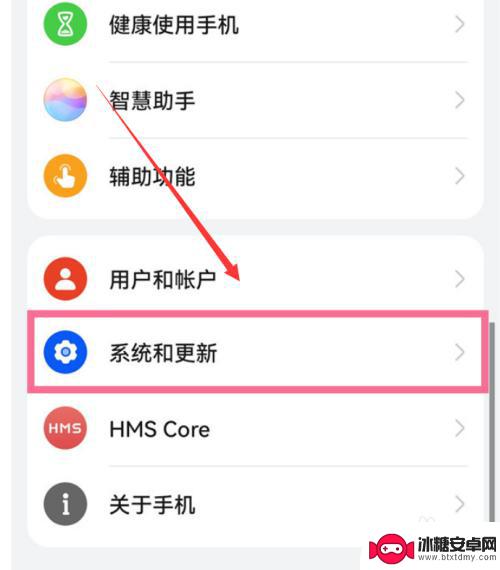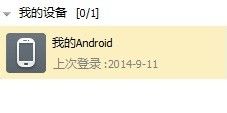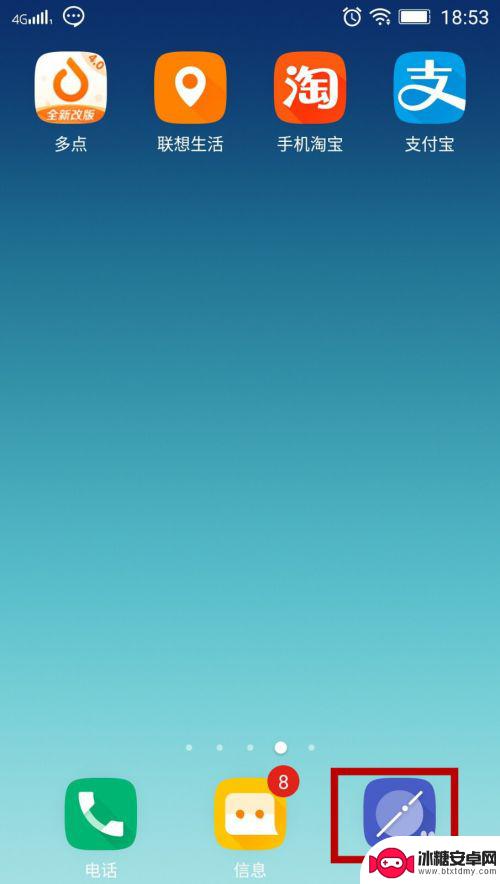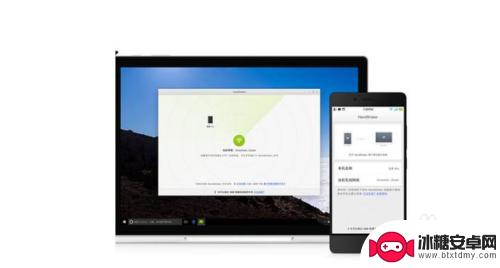怎么通过数据线把手机上的软件传到电脑上 通过USB线将手机数据传送到电脑方法
在日常生活中,我们经常需要将手机上的软件或数据传送到电脑上进行备份或编辑,通过使用数据线连接手机和电脑,可以轻松实现这一目的。只需简单的操作,就能将手机中的各种软件、照片、视频等数据传输到电脑中,方便我们进行管理和存储。USB线连接手机和电脑,是一种非常便捷的传输方式,让我们可以随时随地享受数据传输的便利。
通过USB线将手机数据传送到电脑方法
操作方法:
1.将手机和电脑通过USB数据线连接。

2.下拉手机通知栏,点击“正在通过USB充电”的图标。
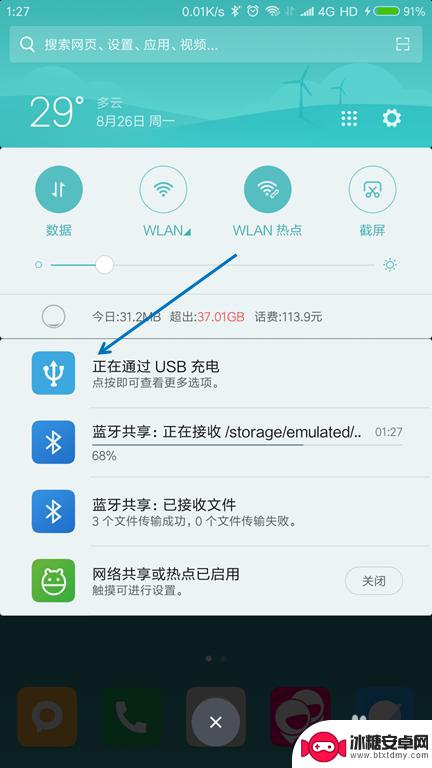
3.USB的用途里面选择“传输文件(MTP)”。
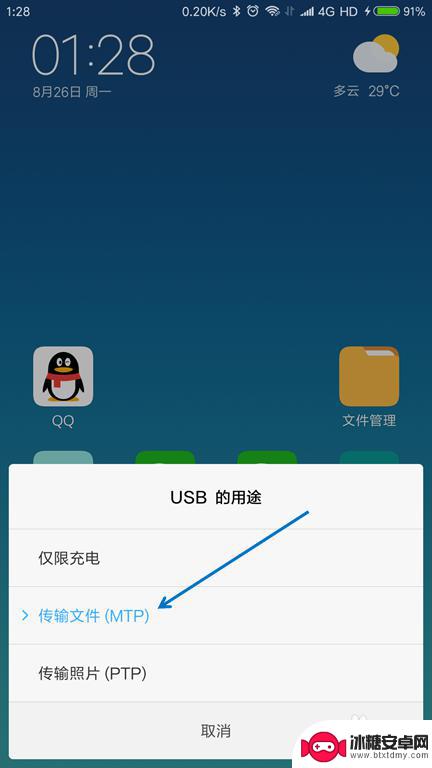
4.按下键盘上面的【Windows + E】组合键,打开文件管理器。

5.找到已经连接的手机,双击打开。

6.找到要传送到电脑的文件,选择并按下【Ctrl+C】复制。
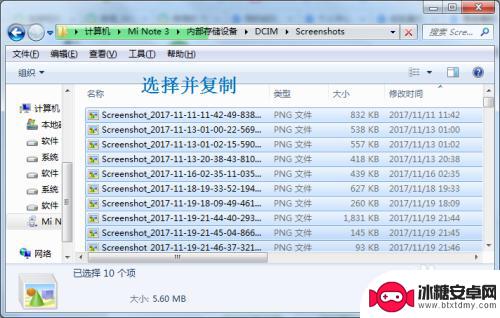
7.在电脑上面找到要存放的位置,按下【Ctrl+V】粘贴。
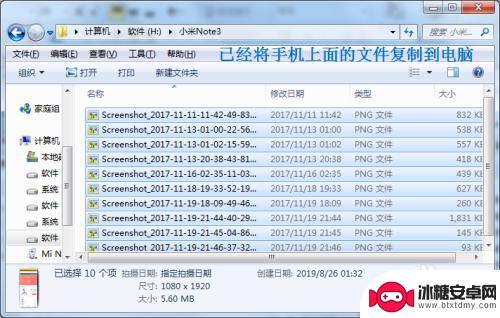
以上就是如何通过数据线将手机上的软件传输到电脑的全部内容,如果遇到这种情况,建议根据小编的方法来解决,希望对大家有所帮助。
相关教程
-
手机怎么复制到电脑上 手机通过数据线传送文件到电脑怎么操作
手机怎么复制到电脑上,如今,手机已经成为人们生活中不可或缺的一部分,而随着手机功能的不断增强,我们常常遇到需要将手机上的文件传送到电脑上的情况。如何通过数据线将手机上的文件复制...
-
如何把手机数据传上电脑 通过USB线传送手机图片到电脑方法
在今天的数字化时代,手机已经成为我们生活中不可或缺的重要工具,我们用它记录生活中的点点滴滴,拍下珍贵的瞬间,有时候我们需要把手机里的图片、视频等数据传输到电脑上进行存储或编辑。...
-
没有数据线怎么把手机视频传到电脑 无数据线手机和电脑传输文件的几种方式
在日常生活中,我们经常会遇到这样的情况:手机里的视频想要传到电脑上进行编辑或保存,但却找不到数据线,这时候我们就需要寻找一些无数据线的手机和电脑传输文件的方法。幸运的是现在有多...
-
手机怎么电脑版本 手机如何连接电脑版
在日常生活中,手机和电脑已经成为我们不可或缺的工具,许多人仍然不清楚如何将手机与电脑进行连接,尤其是在数据传输和文件共享方面。手机连接电脑的方法有很多种,比如通过USB数据线、...
-
手机上照片如何快速传到电脑上 怎么用数据线把手机里的照片传到电脑上
随着手机拍照功能的不断提升,我们拍摄的照片也越来越清晰、精美,手机存储空间有限,如何快速将手机上的照片传输到电脑上备份成为了很多人关心的问题。最常见的方法就是通过数据线连接手机...
-
电脑怎么传输给手机数据 USB线传输手机文件到电脑的方法
电脑怎么传输给手机数据,随着科技的不断发展,电脑和手机已经成为了我们日常生活中不可或缺的工具,而在使用这两者时,我们经常会遇到需要将数据从电脑传输到手机或者从手机传输到电脑的需...
-
苹果手机如何位置设定 如何在苹果手机上设置定位功能
苹果手机是一款功能强大的智能手机,其中的定位功能更是为我们的生活带来了极大的便利,在苹果手机上设置定位功能非常简单,只需要进入设置,点击隐私选项,然后找到定位服务,打开即可。通...
-
怎么设置手机电信参数设置 中国电信4g手机apn配置
在现代社会中手机已经成为人们生活中不可或缺的重要工具,为了能够更好地使用手机上网和通讯,设置正确的电信参数是非常关键的。特别是对于中国电信4G手机用户来说,正确配置APN参数是...
-
苹果手机延时摄像怎么关闭 苹果相机取消延时拍摄原因
苹果手机的延时摄像功能在拍摄照片时可能会造成一定的困扰,许多用户不知道如何正确关闭延时摄像或取消延时拍摄,苹果相机取消延时拍摄的原因可能是因为用户误操作或者设置问题。在使用苹果...
-
苹果手机如何变回浅色系 苹果设备深色主题怎么设置
苹果手机的深色主题一直备受用户喜爱,但有时候我们也想尝试一下浅色系的风格,苹果设备的深色主题设置简单方便,只需要进入设置,选择外观与亮度,然后切换到浅色模式即可。这样不仅能让手...